Téléchargement de Windows 11 22H2 avec l’outil de création de médias
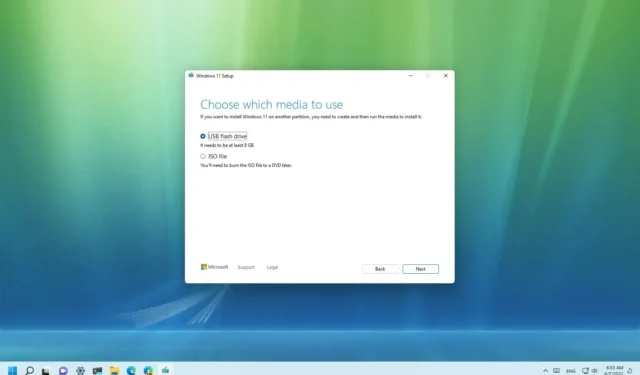
Si vous envisagez de mettre à niveau vers Windows 11 22H2 (également appelée « mise à jour 2022 »), vous pouvez utiliser l’outil de création de support au lieu de Windows Update.
L’outil de création de support a été conçu pour télécharger les fichiers d’installation et créer une clé USB ou un fichier ISO pour effectuer une mise à niveau sur place ou une nouvelle installation de Windows 11 .
Ce guide vous apprendra comment utiliser l’outil de création de support pour créer un support de démarrage USB ou un fichier ISO pour Windows 11 22H2.
Créer une clé USB Windows 11 22H2 avec l’outil de création de média
Pour utiliser l’outil de création de support pour créer un support d’installation USB Windows 11 22H2 amorçable, procédez comme suit :
-
Dans la section « Créer un support d’installation de Windows 11 », cliquez sur le bouton Télécharger maintenant .
-
Double-cliquez sur le fichier MediaCrationToolW11.exe pour lancer l’outil.
-
Cliquez sur le bouton Accepter .
-
Cliquez sur le bouton Suivant .
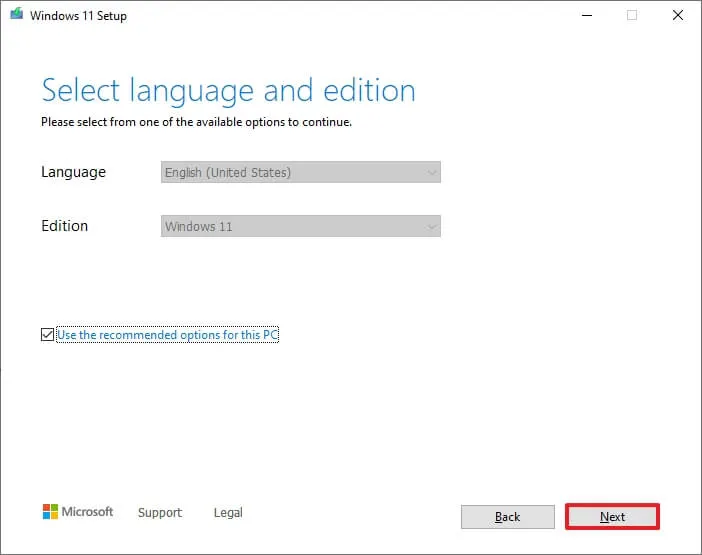
Remarque rapide : décochez l’option » Utiliser les options recommandées pour ce PC » pour sélectionner la langue, l’architecture et l’édition correctes afin de créer une clé USB Windows 11 pour un autre appareil. -
Sélectionnez l’ option Clé USB .
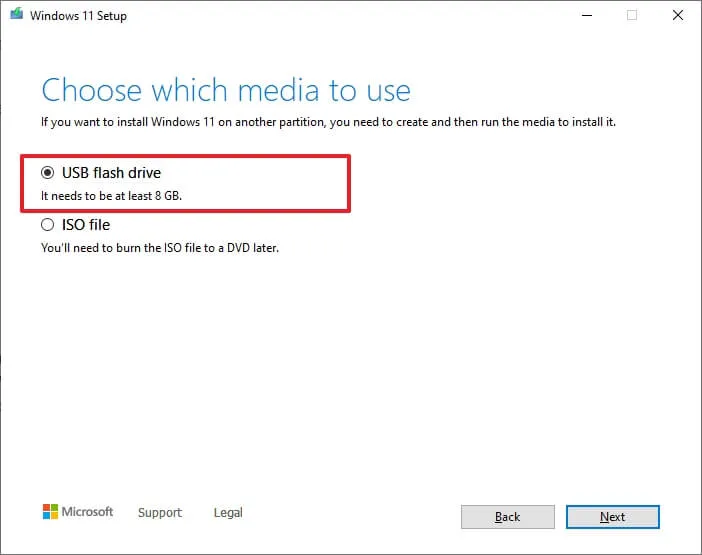
-
Cliquez sur le bouton Suivant .
-
Sélectionnez le lecteur flash USB dans la liste, mais assurez-vous qu’il ne contient aucun fichier important, car ce processus effacera tout ce qu’il contient.
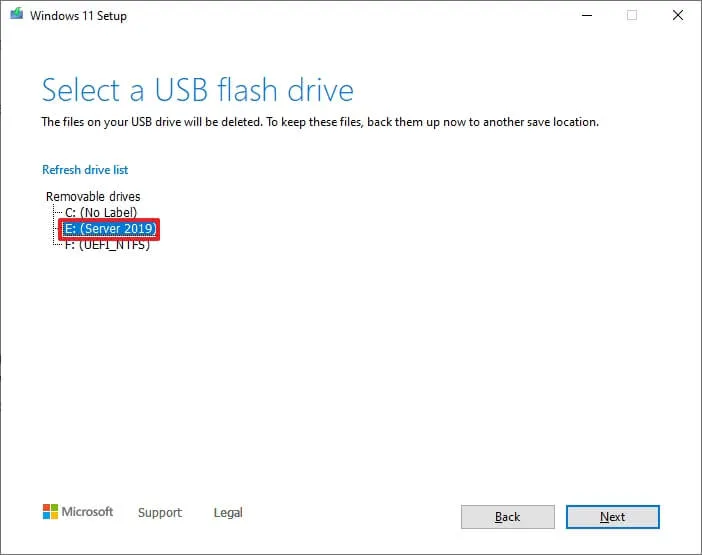
-
Cliquez sur le bouton Suivant .
-
Cliquez sur le bouton Terminer .
Une fois que vous avez terminé les étapes, vous pouvez démarrer un appareil utilisant UEFI avec le lecteur USB pour installer Windows 11.
Créer un fichier ISO Windows 11 22H2 avec l’outil de création de médias
Pour télécharger le fichier ISO Windows 11 22H2 avec l’outil de création de média, procédez comme suit :
-
Dans la section « Créer un support d’installation de Windows 11 », cliquez sur le bouton Télécharger l’outil maintenant .
-
Double-cliquez sur le fichier MediaCrationToolW11.exe pour lancer l’outil.
-
Cliquez sur le bouton Accepter .
-
Cliquez sur le bouton Suivant .
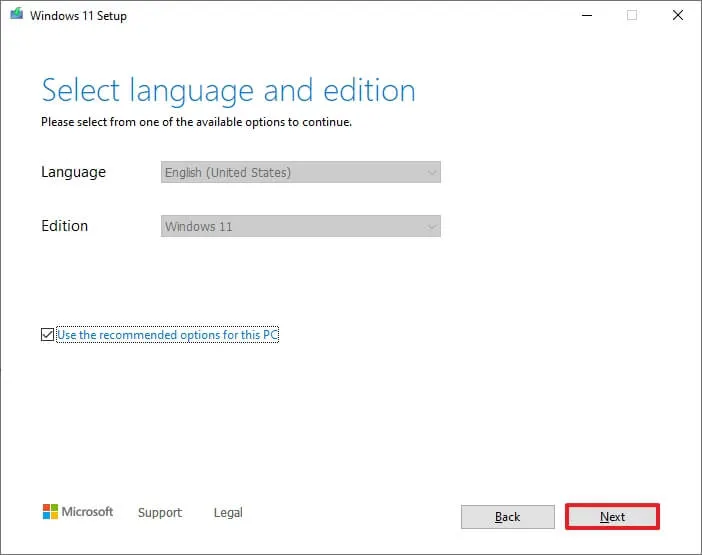
-
Sélectionnez l’ option de fichier ISO .
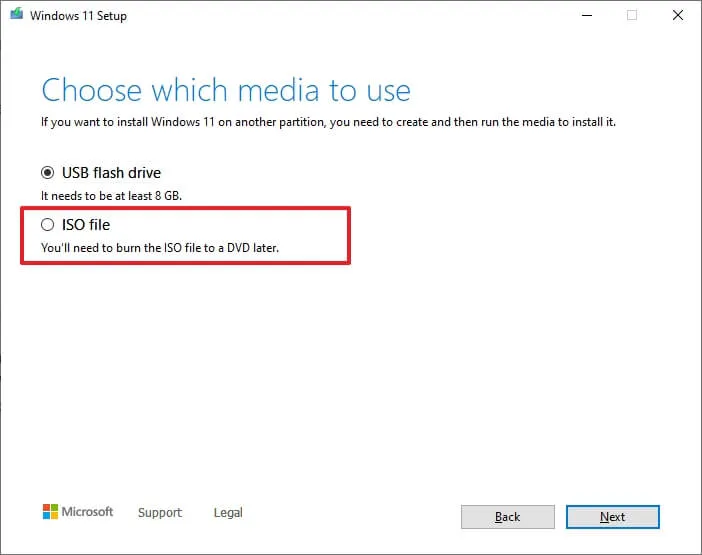
-
Cliquez sur le bouton Suivant .
-
Sélectionnez l’emplacement pour enregistrer le fichier.
-
Confirmez un nom pour l’image – par exemple, Windows_11_22H2_Setup.
-
Cliquez sur le bouton Enregistrer .
-
Cliquez sur le bouton Terminer .
Une fois les étapes terminées, l’outil créera un fichier ISO que vous pourrez utiliser pour créer un support de démarrage ou monter dans l’explorateur de fichiers pour lancer la configuration de la mise à jour de Windows 11 2022.



Laisser un commentaire